在现代科技发展迅速的时代,打印机已经成为家庭和办公室中必备的设备之一。然而,许多人仍然对如何将打印机添加到电脑上感到困惑。本文将为您详细介绍如何使用简单的步骤连接打印机与电脑,使您能够轻松享受打印的便利。
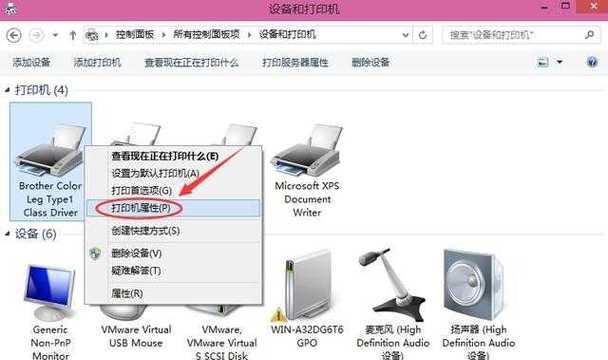
检查连接线是否正确连接
确保打印机和电脑之间的连接线已经正确地插入到两个设备的相应端口中。打印机通常配有USB接口或者无线连接功能。
打开电脑操作系统设置
点击电脑桌面左下角的“开始”按钮,并选择“设置”选项。在设置界面中,找到并点击“设备”选项。
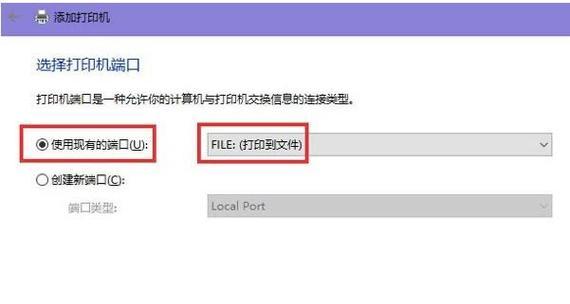
选择“添加打印机或扫描仪”
在设备界面中,选择“添加打印机或扫描仪”选项,系统将开始搜索附近的打印机。
等待系统搜索附近的打印机
系统将开始自动搜索附近的打印机。这个过程可能需要一些时间,取决于您的电脑性能和附近的打印机数量。
选择正确的打印机
一旦搜索完成,系统将显示附近可用的打印机列表。请选择您要添加的打印机,并点击“下一步”按钮。
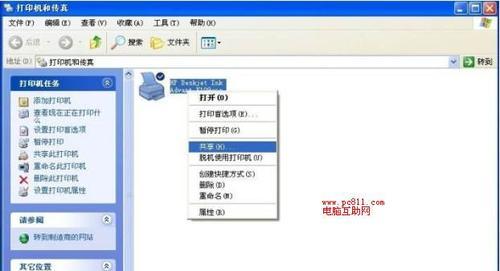
等待系统安装驱动程序
系统将自动安装与您选择的打印机型号相对应的驱动程序。这个过程可能需要一些时间,请耐心等待。
选择默认打印机(可选)
如果您想将新添加的打印机设置为默认打印机,请在安装驱动程序后选择“是”选项。
完成设置
在系统安装驱动程序完成后,您将看到一个提示窗口,显示打印机已成功添加到电脑上。点击“完成”按钮。
测试打印
为了确保打印机已经正确连接到电脑上,您可以选择打印一份测试页。在提示窗口中选择“是”,然后系统将自动打印一份测试页。
设置高级选项(可选)
如果您想更改打印机的高级选项,例如纸张大小、打印质量等,请在打印机添加完成后进入设备界面,找到刚刚添加的打印机并点击“管理”选项。
选择“首选项”
在打印机管理界面中,选择“首选项”选项。您可以在此设置打印机的高级选项,以满足您的具体需求。
打印文件
当打印机成功添加到电脑上并完成所有设置后,您可以开始打印您的文件了。只需选择您要打印的文件,点击右键并选择“打印”选项即可。
随时随地享受打印便利
一旦将打印机成功添加到电脑上,您可以随时随地轻松打印您需要的文件,无需再受时间和空间的限制。
解决常见问题
如果在添加打印机的过程中遇到问题,例如搜索不到打印机或者驱动程序无法安装等,您可以尝试重新插拔连接线或者重启电脑再次尝试添加。
通过以上简易步骤,您可以轻松将打印机添加到电脑上,享受便捷的打印体验。添加打印机只需要几个简单的步骤,即可让您随时随地打印您需要的文件。记住检查连接线、选择正确的打印机并安装驱动程序,您就能够快速连接打印机和电脑,并开始享受无限的打印乐趣。
标签: 添加打印机

